Вход на хостинг
IT-новости
20.04.2016 iPhone 2017 года поместят в водонепроницаемый корпус из стекла
Линейка iPhone в новом году серьезно поменяется. В этом уверен аналитический исследователь Мин Чи Ку......
30.07.2015 Ищем уникальный контент для сайта
Ищем уникальный контент для сайта Без уникального контента Ваш сайт обречен на то, что его страницы......
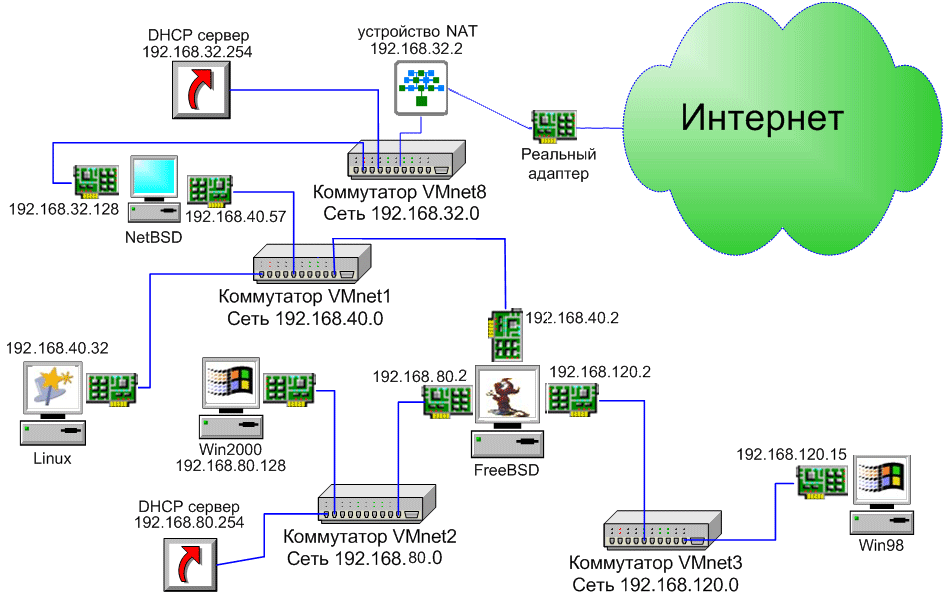
Разобравшись с теорией распределения адресов в виртуальных сетях, давайте посмотрим, как выглядит с точки зрения VMWare Workstation создаваемый нами макет сети предприятия.
На первый взгляд схема сетевых взаимодействий выглядит устрашающе сложно, но на самом деле это не так, и через несколько минут вы будете с легкостью ориентироваться в топологии наших сетей. Итак, на рисунке мы видим все перечисленные ранее хосты и их интерфейсы. Присмотревшись внимательно, легко разобраться в соответствии между IP-адресами и интерфейсами. Далее изображены три виртуальных коммутатора для сетей host-only VMnet1 (192.168.40.0), VMnet2 (192.168.80.0), VMnet3 (192.168.120.0). Соответственно для работы с устройством NAT (192.168.32.2) предназначена сеть VMnet8, для которой по умолчанию используется адресное пространство 192.168.32.0.
Также обратите внимание на тот факт, что виртуальные DHCP-сервера работают только в сетях VMnet2 и VMnet8. Исходя из того факта, что в сетях VMnet1 и VMnet3 используются статические IP-адреса, DHCP-сервера этих сетей отключены за ненадобностью.
Снова открываем программу управления нашими виртуальными сетями. Первым делом нужно изменить настройки сети VMnet1. По умолчанию она привязана к адресному пространству 192.168.149.0. По моему мнению, такую комбинацию цифр неудобно запоминать, поэтому мы исправим адрес VMnet1 на 192.168.40.0. Для этого выбираем вкладку «Host Virtual Network Mapping» и нажимаем кнопку «…» напротив надписи VMnet1.
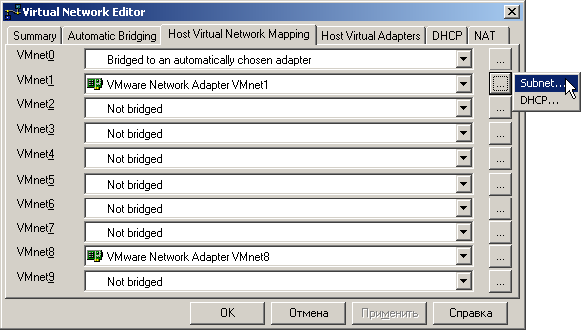
После этого активизируем вновь появившееся подменю «Subnet».
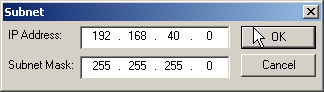
Вносим данные о нашей сети 192.168.40.0, по умолчанию используется сетевая маска 255.255.255.0. Нажимаем кнопку «OK» и вновь возвращаемся к интерфейсу управления сетями. Стоит крепко-накрепко запомнить, что после внесения любых изменений необходимо каждый раз нажимать кнопку «Применить», иначе ничего не произойдет.
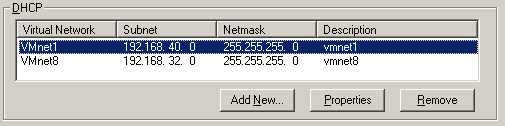
Теперь переходим на вкладку DHCP и, выбрав запись, указывающую что для сети VMnet1 включена раздача IP-адресов с помощью DHCP, нажимаем кнопку «Remove». И, как всегда, для завершения щелкнем по кнопке «Применить».
После того как мы разобрались с сетью VMnet1, осталось создать еще две сети VMnet2 и VMnet3. Снова возвращаемся к вкладке «Host Virtual Network Mapping» и опять жмем кнопку «…» напротив надписи VMnet2. Как всегда, выбираем пункт меню «Subnet» и в появившемся диалоговом окне вписываем 192.168.80.0. Как обычно, не забываем уделить внимание кнопкам «OK» и «Применить». Пока что наша сеть не активирована, потому что в основной системе нет виртуального адаптера, отвечающего за нее. Поэтому переходим на вкладку «Host Virtual Adapters» и жмем кнопку «Add new adapter».
ООО Дельта-Технология ©2007 - 2023 год
Нижний Новгород, ул. Дальняя, 17А.




